Explication détaillée de la commande iptraf sous Linux
iptraf est un outil de surveillance IP LAN développé sur la base de ncurses. Il peut surveiller le trafic des cartes réseau en temps réel et générer diverses statistiques réseau, notamment des informations TCP, des statistiques UDP, des informations ICMP et OSPF, des informations sur la charge Ethernet, des statistiques de nœuds et des erreurs de somme de contrôle IP. et d'autres informations.
L'ajout de différents paramètres après iptraf peut jouer différents rôles. Voici la liste des commandes de paramètres d'iptraf :
Remarque : Ouvrez la fenêtre de ligne de commande et utilisez iptraf pour être informé que vous devez l'exécuter en tant qu'administrateur. Pour passer d'un utilisateur normal à un utilisateur administrateur, il vous suffit d'exécuter la commande sudo su. .
Comme le montre la figure ci-dessous, la figure 1 est le message d'invite avant de passer à l'identité d'administrateur, et la figure 2 est après le passage à l'identité d'administrateur.
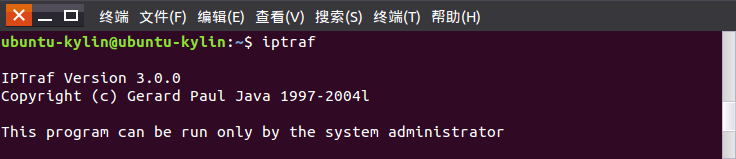

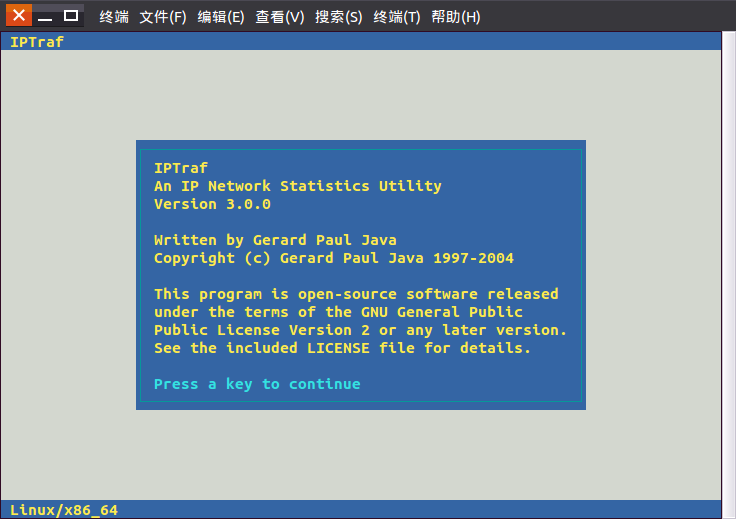
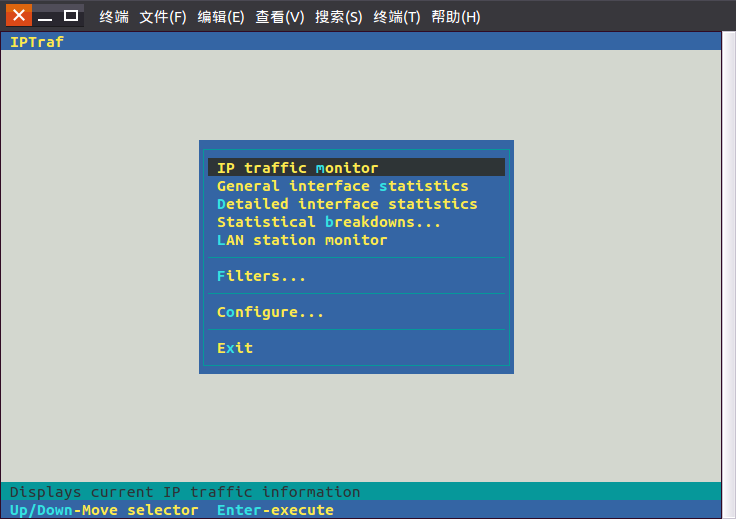
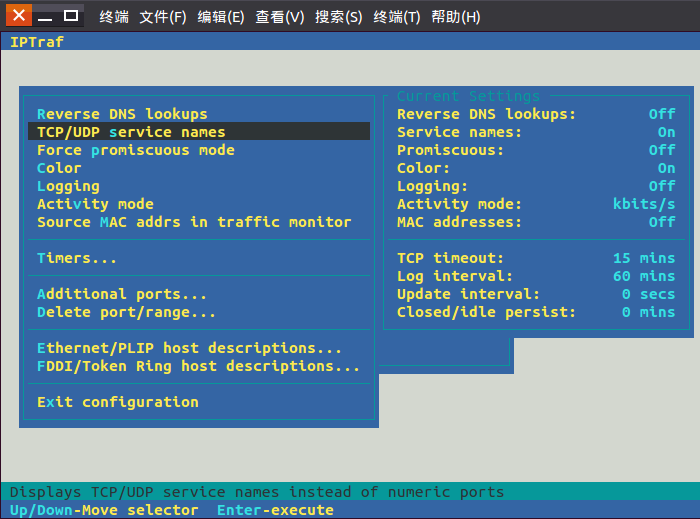
1) Recherches DNS inversées : affichez le nom de domaine correspondant à l'adresse IP connectée. Vous pouvez voir les résultats du nom de domaine dans la boîte de dialogue pkt capturé du moniteur de trafic IP. Ce n'est pas très intuitif et cela affectera légèrement la capture des paquets. performances lorsqu'il est allumé.
2) Noms des services TCP/UDP : partout où il y a un port, le numéro de port sera remplacé par le nom du service correspondant, ce qui est très utile et intuitif.
3) Mode activité : Affiche si le trafic est en Kbits/s ou en Ko/s. Il est recommandé de le changer pour ce dernier pour être plus cohérent avec les habitudes.
4) Ports supplémentaires : surveillez les ports supplémentaires qui doivent être surveillés par numéro de port. Par défaut, seuls les ports inférieurs à 1 024 sont surveillés.
Cliquez sur "Filtre" pour accéder à l'interface comme indiqué ci-dessous :
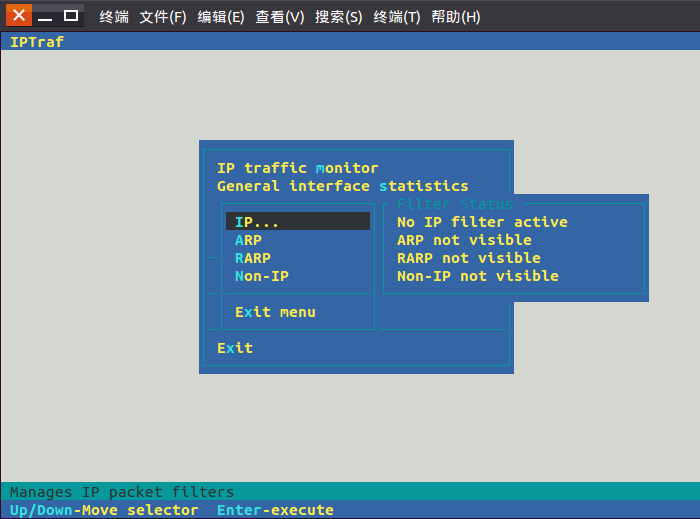
Cliquez sur "Moniteur de trafic IP" pour accéder à l'interface de sélection ci-dessous,
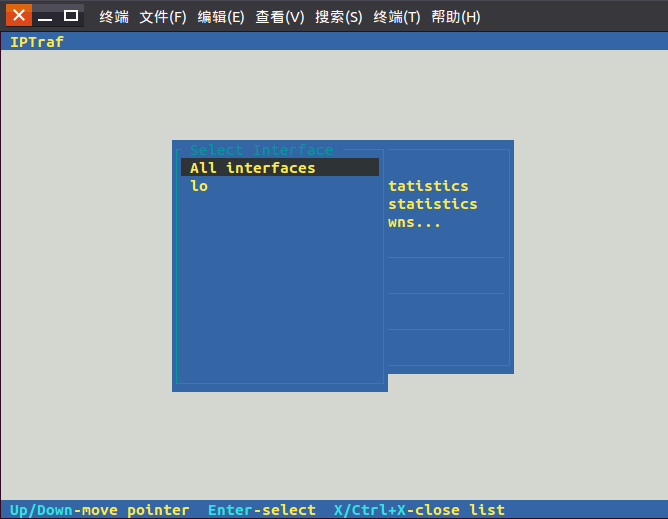
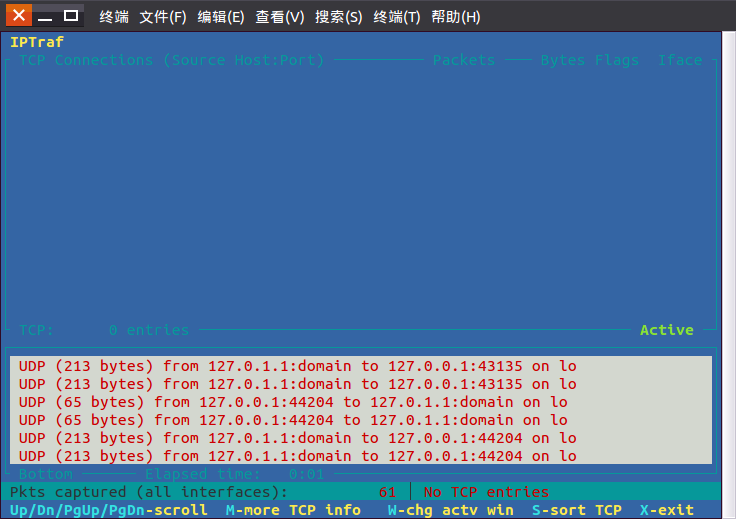
Vérifiez le trafic sur chaque carte réseau. Notez qu'il s'agit du trafic de la carte réseau, y compris le réseau interne et le réseau externe. Une seule machine ne peut pas faire la distinction entre les réseaux internes et externes.
Cliquez sur "Statistiques générales de l'interface" pour accéder à l'interface comme indiqué ci-dessous :
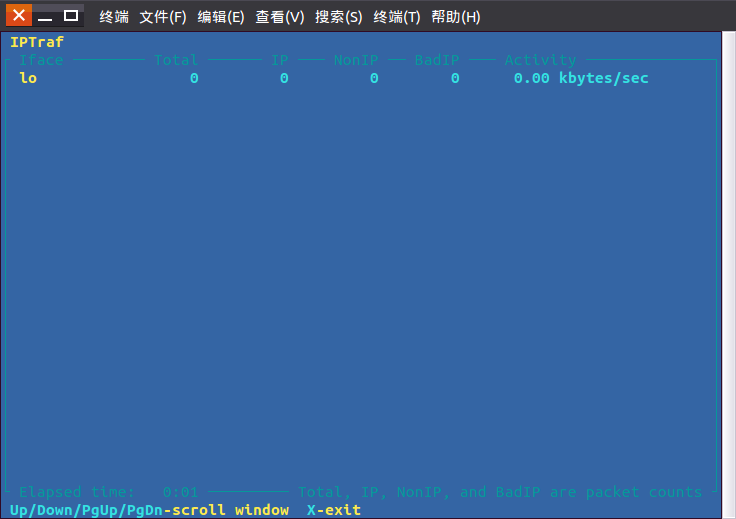
D'après les statistiques du protocole, il n'y en a que quelques-uns comme IP, TCP, UDP, etc., qui semblent de peu d'utilité.
Cliquez sur "Statistiques détaillées de l'interface" pour accéder à l'interface de sélection ci-dessous,
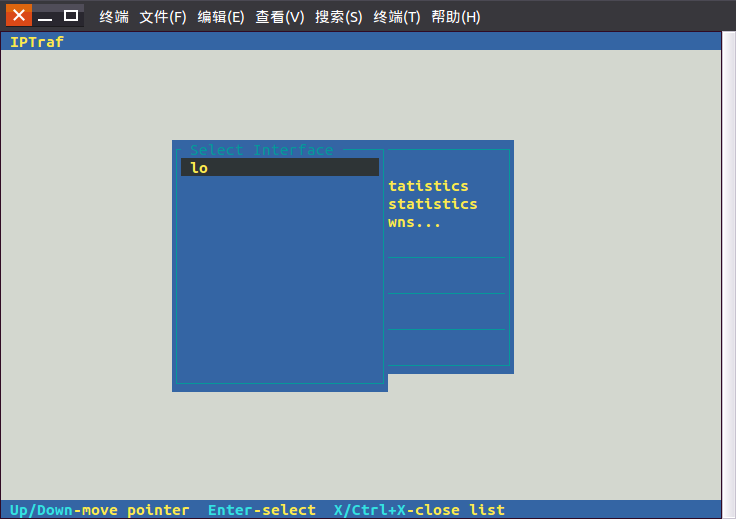
Cliquez sur l'option pour accéder à l'interface d'affichage :
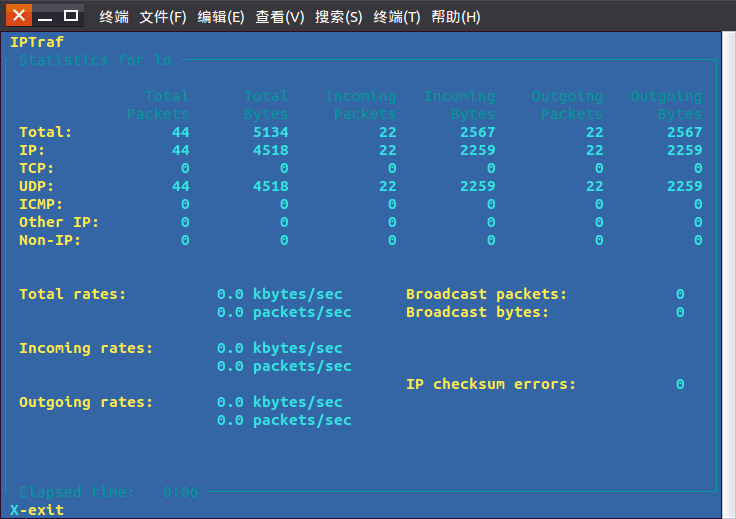
1) Par taille de paquet : Statistiques basées sur la taille du paquet de transmission.
2) Par port TCP/UDP : Les statistiques basées sur les protocoles applicatifs sont plus pratiques que les statistiques détaillées d'interface.
Cliquez sur "Répartitions statistiques" pour afficher le menu optionnel :
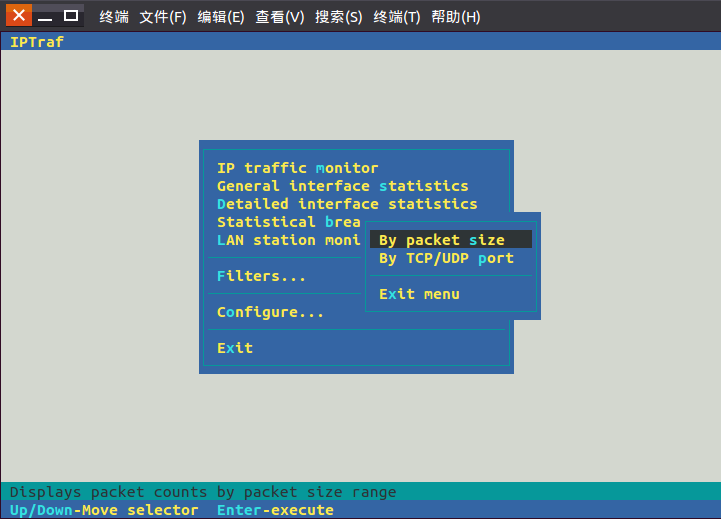
Basé sur les statistiques d'adresses Mac.
Cliquez sur « Moniteur de station LAN » pour afficher le menu optionnel :
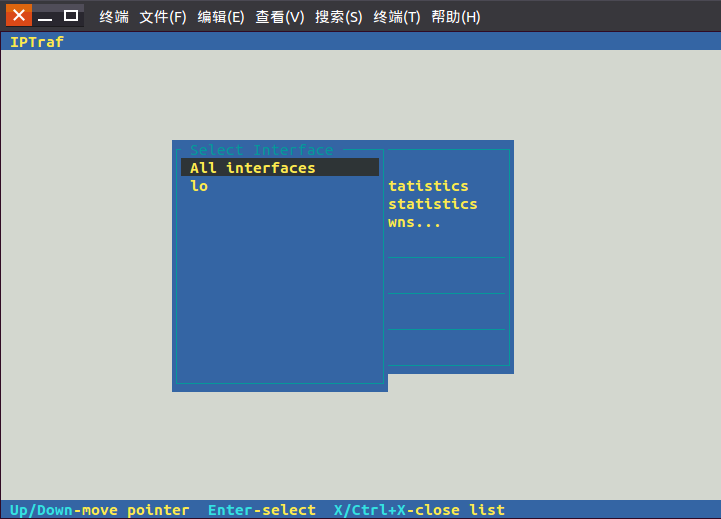
Ce qui précède est le contenu détaillé de. pour plus d'informations, suivez d'autres articles connexes sur le site Web de PHP en chinois!

Outils d'IA chauds

Undresser.AI Undress
Application basée sur l'IA pour créer des photos de nu réalistes

AI Clothes Remover
Outil d'IA en ligne pour supprimer les vêtements des photos.

Undress AI Tool
Images de déshabillage gratuites

Clothoff.io
Dissolvant de vêtements AI

AI Hentai Generator
Générez AI Hentai gratuitement.

Article chaud

Outils chauds

Bloc-notes++7.3.1
Éditeur de code facile à utiliser et gratuit

SublimeText3 version chinoise
Version chinoise, très simple à utiliser

Envoyer Studio 13.0.1
Puissant environnement de développement intégré PHP

Dreamweaver CS6
Outils de développement Web visuel

SublimeText3 version Mac
Logiciel d'édition de code au niveau de Dieu (SublimeText3)
 Différence entre Centos et Ubuntu
Apr 14, 2025 pm 09:09 PM
Différence entre Centos et Ubuntu
Apr 14, 2025 pm 09:09 PM
Les principales différences entre Centos et Ubuntu sont: l'origine (Centos provient de Red Hat, pour les entreprises; Ubuntu provient de Debian, pour les particuliers), la gestion des packages (Centos utilise Yum, se concentrant sur la stabilité; Ubuntu utilise APT, pour une fréquence de mise à jour élevée), le cycle de support (CentOS fournit 10 ans de soutien, Ubuntu fournit un large soutien de LT tutoriels et documents), utilisations (Centos est biaisé vers les serveurs, Ubuntu convient aux serveurs et aux ordinateurs de bureau), d'autres différences incluent la simplicité de l'installation (Centos est mince)
 Comment installer CentOS
Apr 14, 2025 pm 09:03 PM
Comment installer CentOS
Apr 14, 2025 pm 09:03 PM
Étapes d'installation de CentOS: Téléchargez l'image ISO et Burn Bootable Media; démarrer et sélectionner la source d'installation; sélectionnez la langue et la disposition du clavier; configurer le réseau; partitionner le disque dur; définir l'horloge système; créer l'utilisateur racine; sélectionnez le progiciel; démarrer l'installation; Redémarrez et démarrez à partir du disque dur une fois l'installation terminée.
 Centos arrête la maintenance 2024
Apr 14, 2025 pm 08:39 PM
Centos arrête la maintenance 2024
Apr 14, 2025 pm 08:39 PM
Centos sera fermé en 2024 parce que sa distribution en amont, Rhel 8, a été fermée. Cette fermeture affectera le système CentOS 8, l'empêchant de continuer à recevoir des mises à jour. Les utilisateurs doivent planifier la migration et les options recommandées incluent CentOS Stream, Almalinux et Rocky Linux pour garder le système en sécurité et stable.
 Explication détaillée du principe docker
Apr 14, 2025 pm 11:57 PM
Explication détaillée du principe docker
Apr 14, 2025 pm 11:57 PM
Docker utilise les fonctionnalités du noyau Linux pour fournir un environnement de fonctionnement d'application efficace et isolé. Son principe de travail est le suivant: 1. Le miroir est utilisé comme modèle en lecture seule, qui contient tout ce dont vous avez besoin pour exécuter l'application; 2. Le Système de fichiers Union (UnionFS) empile plusieurs systèmes de fichiers, ne stockant que les différences, l'économie d'espace et l'accélération; 3. Le démon gère les miroirs et les conteneurs, et le client les utilise pour l'interaction; 4. Les espaces de noms et les CGROUP implémentent l'isolement des conteneurs et les limitations de ressources; 5. Modes de réseau multiples prennent en charge l'interconnexion du conteneur. Ce n'est qu'en comprenant ces concepts principaux que vous pouvez mieux utiliser Docker.
 Le choix de Centos après l'arrêt de l'entretien
Apr 14, 2025 pm 08:51 PM
Le choix de Centos après l'arrêt de l'entretien
Apr 14, 2025 pm 08:51 PM
CentOS a été interrompu, les alternatives comprennent: 1. Rocky Linux (meilleure compatibilité); 2. Almalinux (compatible avec CentOS); 3. Serveur Ubuntu (configuration requise); 4. Red Hat Enterprise Linux (version commerciale, licence payante); 5. Oracle Linux (compatible avec Centos et Rhel). Lors de la migration, les considérations sont: la compatibilité, la disponibilité, le soutien, le coût et le soutien communautaire.
 Que faire après Centos arrête la maintenance
Apr 14, 2025 pm 08:48 PM
Que faire après Centos arrête la maintenance
Apr 14, 2025 pm 08:48 PM
Une fois CentOS arrêté, les utilisateurs peuvent prendre les mesures suivantes pour y faire face: sélectionnez une distribution compatible: comme Almalinux, Rocky Linux et CentOS Stream. Migrez vers les distributions commerciales: telles que Red Hat Enterprise Linux, Oracle Linux. Passez à Centos 9 Stream: Rolling Distribution, fournissant les dernières technologies. Sélectionnez d'autres distributions Linux: comme Ubuntu, Debian. Évaluez d'autres options telles que les conteneurs, les machines virtuelles ou les plates-formes cloud.
 Comment utiliser Docker Desktop
Apr 15, 2025 am 11:45 AM
Comment utiliser Docker Desktop
Apr 15, 2025 am 11:45 AM
Comment utiliser Docker Desktop? Docker Desktop est un outil pour exécuter des conteneurs Docker sur les machines locales. Les étapes à utiliser incluent: 1. Installer Docker Desktop; 2. Démarrer Docker Desktop; 3. Créer une image Docker (à l'aide de DockerFile); 4. Build Docker Image (en utilisant Docker Build); 5. Exécuter Docker Container (à l'aide de Docker Run).
 Comment monter un disque dur dans les centos
Apr 14, 2025 pm 08:15 PM
Comment monter un disque dur dans les centos
Apr 14, 2025 pm 08:15 PM
Le support de disque dur CentOS est divisé en étapes suivantes: Déterminez le nom du périphérique du disque dur (/ dev / sdx); créer un point de montage (il est recommandé d'utiliser / mnt / newdisk); Exécutez la commande Mount (mont / dev / sdx1 / mnt / newdisk); modifier le fichier / etc / fstab pour ajouter une configuration de montage permanent; Utilisez la commande umount pour désinstaller l'appareil pour vous assurer qu'aucun processus n'utilise l'appareil.






